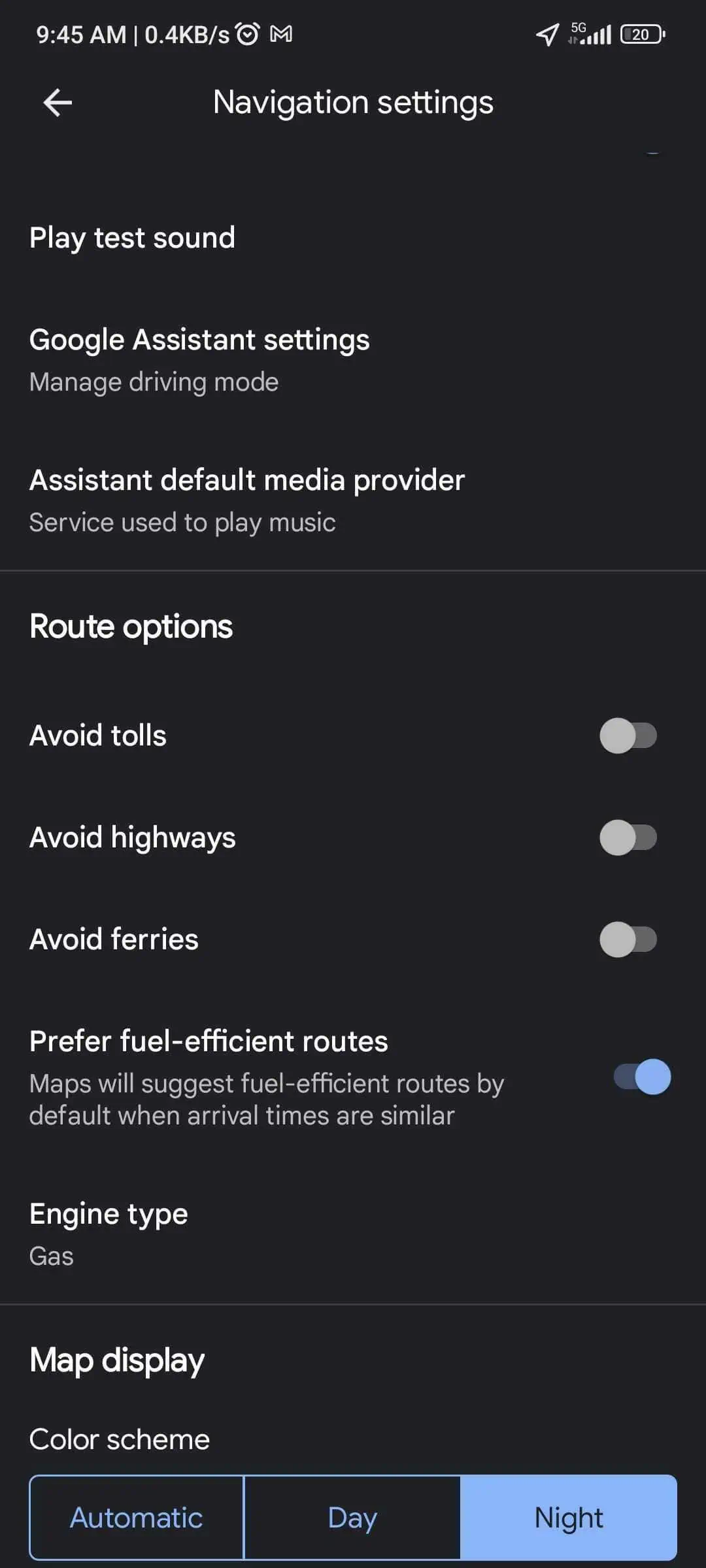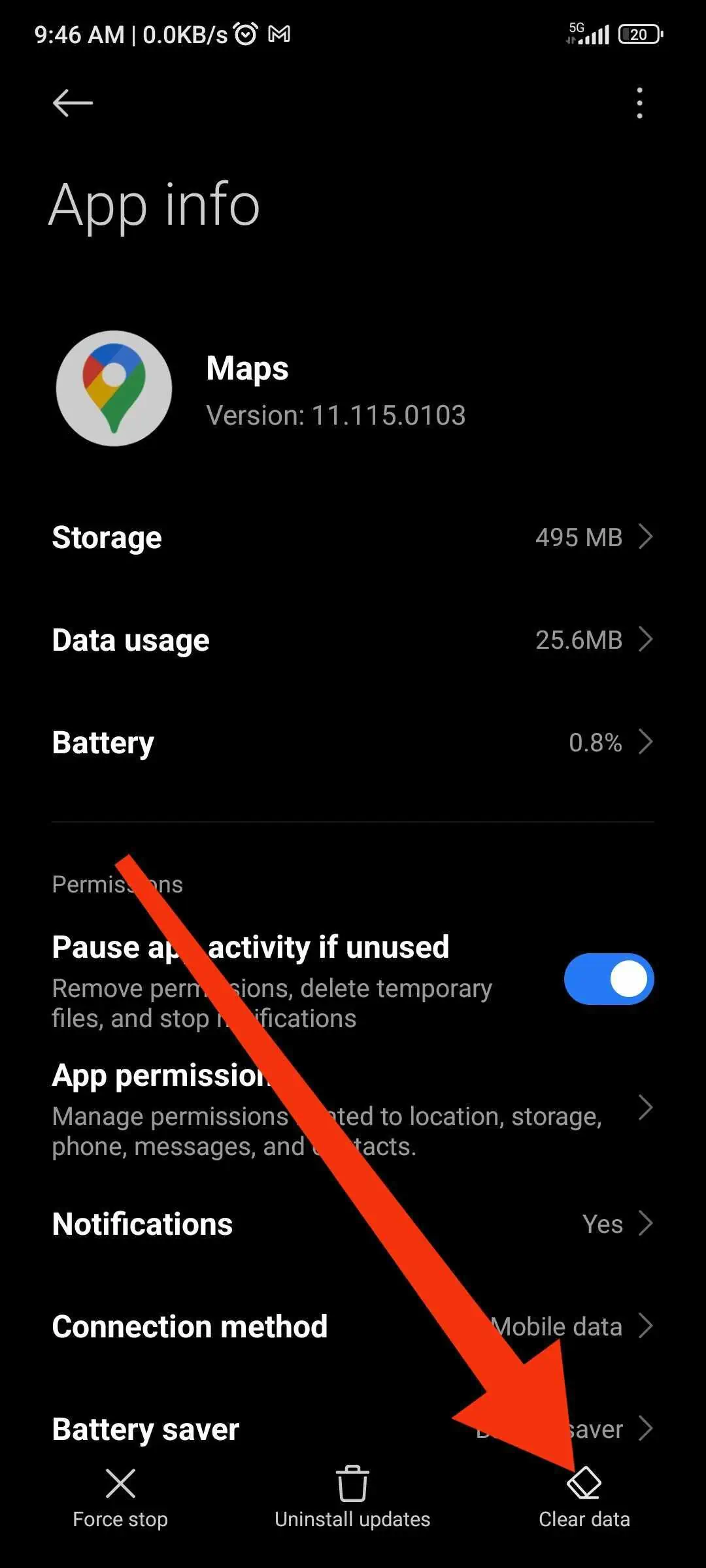[FIX] Google Maps viser ikke raskeste rute
Finn ut hvordan du ser den raskeste ruten hver eneste gang.
2 min. lese
Publisert på
Les vår avsløringsside for å finne ut hvordan du kan hjelpe MSPoweruser opprettholde redaksjonen Les mer

Jeg har brukt Google Maps i årevis, så jeg har hatt min del av navigasjonsproblemer, inkludert Google Maps som ikke viser den raskeste ruten.
Dette problemet kan gjøre en jevn reise til en tidkrevende prøvelse. Så, basert på min personlige erfaring, har jeg skrevet denne praktiske veiledningen for å hjelpe deg med å overvinne dette problemet, og sørge for at Google Maps gir deg de raskeste veiene igjen.
Hvorfor viser ikke Google Maps den raskeste ruten?
Flere faktorer påvirker Google Maps og den viser kanskje ikke den raskeste ruten. Disse inkluderer:
- Utdaterte kart
- Eldre appversjon
- Feil innstillinger
Den siste Google Maps-oppdateringen, fra og med min siste sjekk, introduserte forbedringer rettet mot å forbedre nøyaktigheten, men problemer kan fortsatt oppstå.
Fiks Google Maps som ikke viser den raskeste ruten
- Sjekk internettforbindelsen din: En stabil tilkobling er avgjørende for at Google Maps skal fungere riktig og hente sanntidsdata.
- Oppdater Google Maps: Å kjøre på en utdatert versjon kan føre til problemer. Gå til appbutikken din, søk etter Google Maps, og trykk på oppdateringsknappen hvis tilgjengelig.
- Se gjennom rutealternativene dine: Google Maps tilbyr ulike rutealternativer som å unngå bompenger eller motorveier. Sørg for at disse innstillingene ikke begrenser appen fra å vise deg den raskeste ruten. Du finner disse alternativene under «Innstillinger» > «Navigasjonsinnstillinger» i appen.
- Tøm hurtigbuffer og data: Noen ganger kan appens lagrede data forårsake problemer. Gå til enhetens innstillinger, finn Google Maps under «Apper» og velg «Tøm buffer» og/eller «Tøm data».
- Aktiver Stedstjenester: Google Maps krever tilgang til posisjonen din for å gi nøyaktige ruter. Sørg for at posisjonstjenester er slått på og satt til "Høy nøyaktighet"-modus i enhetens innstillinger.
Flere tips
- Bruk Google Maps i inkognitomodus: Dette kan noen ganger omgå feil forårsaket av data eller kontospesifikke problemer.
- Se etter regionale restriksjoner: I enkelte områder kan det hende at Google Maps ikke har tillatelse til å få tilgang til visse data.
- Rapporter problemet til Google: Hvis ingen av løsningene ovenfor fungerer, bruk «Tilbakemelding»-alternativet i Google Maps for å rapportere problemet. Dette hjelper Google med å identifisere og løse problemer raskere.
Oppsummering
Å møte problemer med at Google Maps ikke viser den raskeste ruten kan være et tilbakeslag, men det er ofte et problem som kan løses. Ved å følge trinnene ovenfor kan du feilsøke og løse problemet effektivt. Hold appen din oppdatert, innstillingene optimalisert, og fortsett å utforske verden.